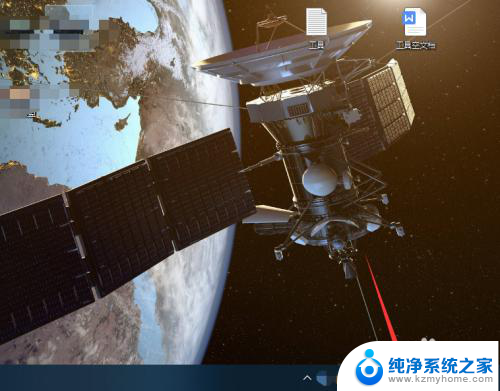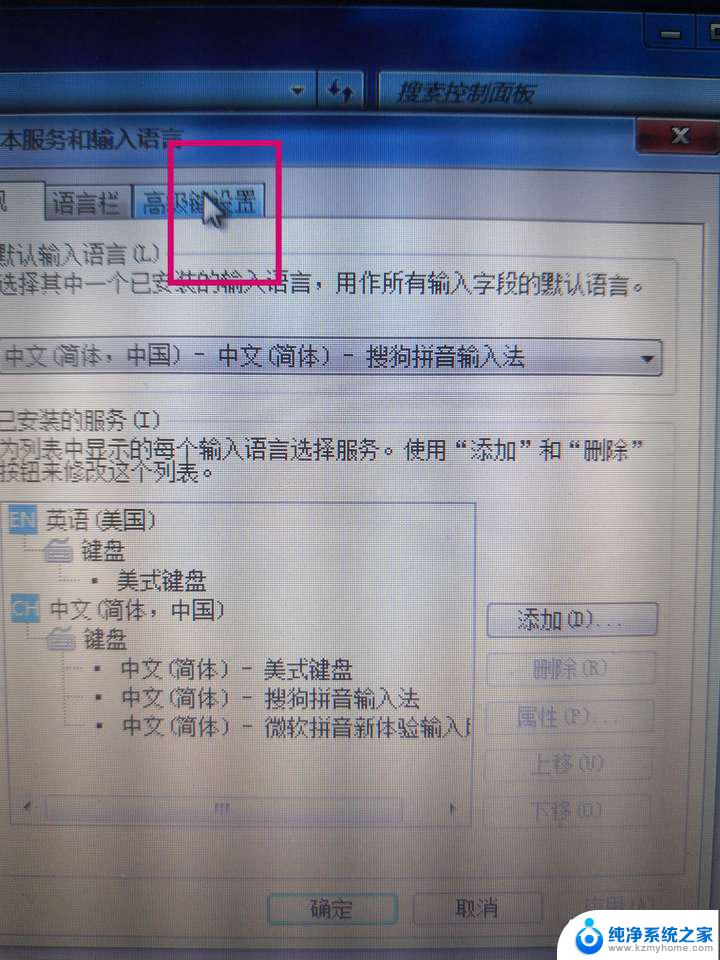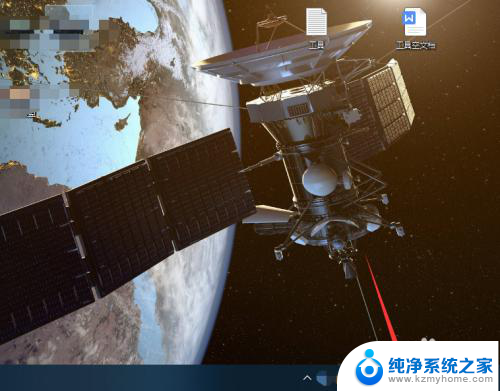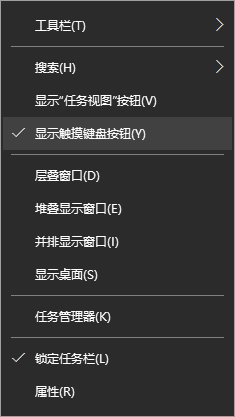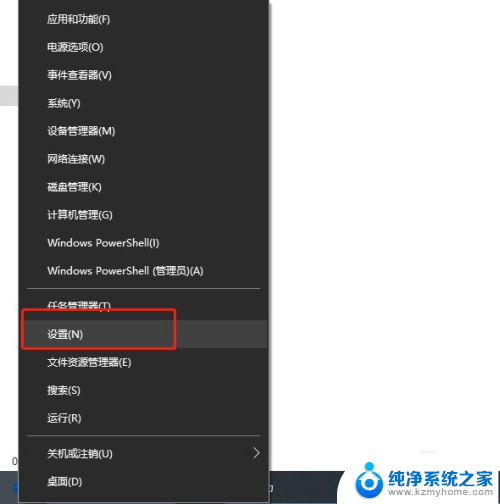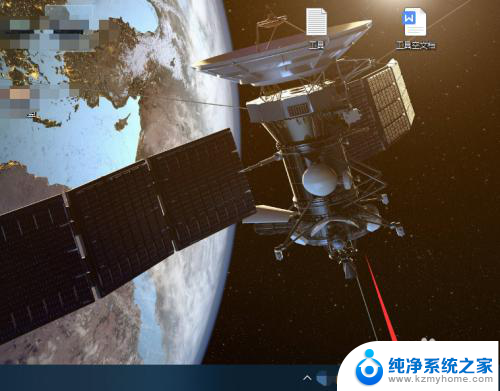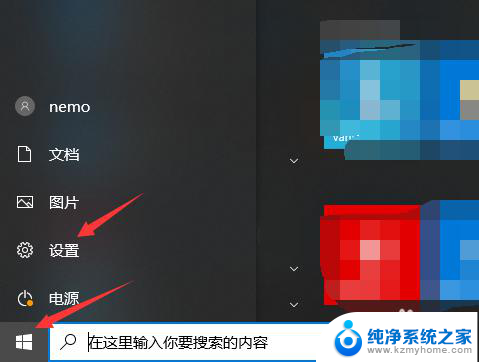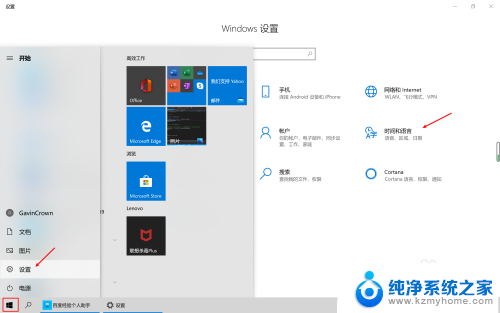电脑打字界面怎么打开 win10自带输入法如何切换
更新时间:2024-04-27 08:52:21作者:yang
在Win10操作系统中,打开电脑打字界面非常简单,只需点击桌面左下角的开始菜单,然后选择所有应用程序,找到Windows 辅助功能选项,点击打开即可。在打字过程中,如果需要切换输入法,只需同时按下Shift键和Alt键即可快速切换。Win10自带的输入法支持多国语言,用户可以根据需要随时切换输入法,提高打字效率。使用Win10自带的输入法,不仅可以满足各种语言的输入需求,还能够提供更加便捷的操作体验。
步骤如下:
1.点击右下角输入法按钮,如图所示。
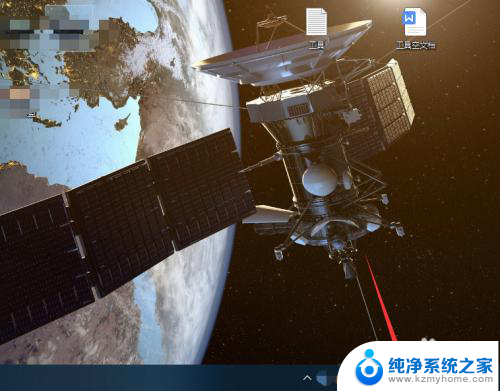
2.点击语言首选项。
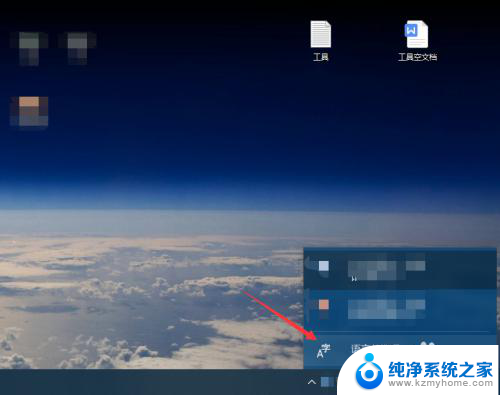
3.点击中文,选择选项。
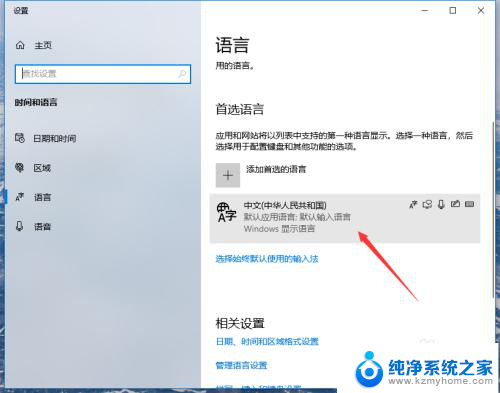
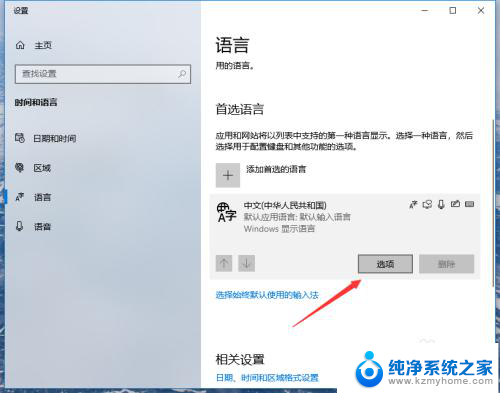
4.点击添加键盘。
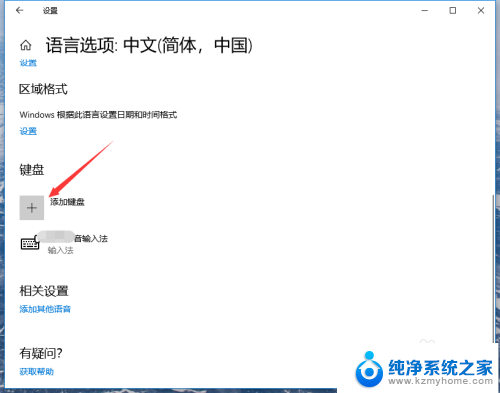
5.点击选择微软拼音。
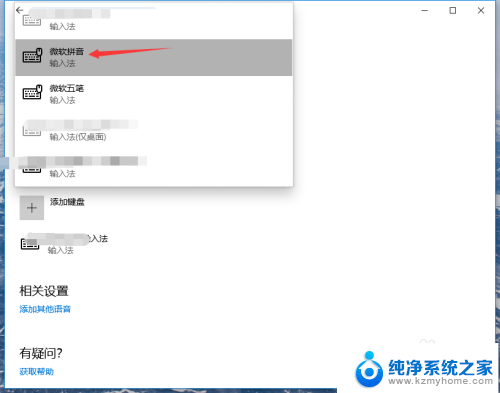
6.返回桌面,切换输入法即可打开自带输入法。
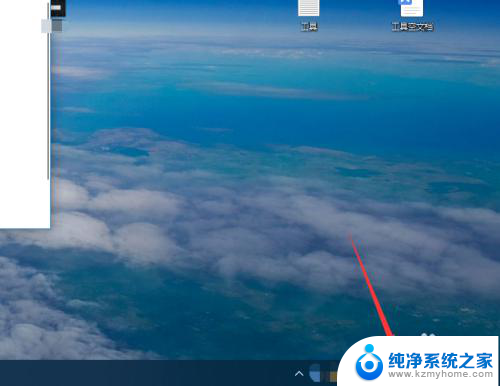
以上就是电脑打字界面如何打开的全部内容,如果你遇到类似的情况,可以参照我的方法来处理,希望对大家有所帮助。